วิธีแก้ไขปัญหาการวนรอบการเปลี่ยนเส้นทางการเข้าสู่ระบบ WordPress
เผยแพร่แล้ว: 2022-10-12ลูปเปลี่ยนเส้นทางการเข้าสู่ระบบ WordPress เป็นปัญหาทั่วไปที่ไม่มีเจ้าของเว็บไซต์ WordPress ใดปลอดภัย คุณป้อนข้อมูลรับรองผู้ดูแลระบบของคุณ แต่แทนที่จะโหลดแดชบอร์ดผู้ดูแลระบบ WordPress จะนำคุณกลับไปที่หน้าเข้าสู่ระบบ บทแนะนำส่วนใหญ่แนะนำให้คุณล้างแคชและคุกกี้ของเบราว์เซอร์ แต่ไม่น่าจะแก้ไขข้อผิดพลาดการเปลี่ยนเส้นทางของ WordPress
แม้ว่าคุณอาจคิดว่าการวนรอบการเปลี่ยนเส้นทางการเข้าสู่ระบบ WordPress นั้นเกี่ยวข้องกับข้อผิดพลาด "การเปลี่ยนเส้นทางมากเกินไป" แต่ก็ไม่ใช่เรื่องง่ายอย่างนั้น มีหลายสาเหตุที่ WordPress ปฏิเสธที่จะให้คุณเข้าสู่ระบบ และโดยส่วนใหญ่แล้วจะไม่มีการเปลี่ยนเส้นทางแบบวนซ้ำตามปกติ
ทำตามคำแนะนำที่ครอบคลุมของเราเกี่ยวกับวนรอบการเปลี่ยนเส้นทางการเข้าสู่ระบบ WordPress คุณจะได้เรียนรู้ว่าเหตุใด WordPress จึงไม่ให้คุณเข้าสู่ระบบและวิธีคืนค่าการเข้าถึงแผงผู้ดูแลระบบ WordPress
WordPress เข้าสู่ระบบคุณในแดชบอร์ดผู้ดูแลระบบได้อย่างไร?
แดชบอร์ดผู้ดูแลระบบของคุณเป็นหนึ่งในส่วนที่สำคัญที่สุดของเว็บไซต์ของคุณ เป็นตัวอย่างที่ดีของวิธีที่ WordPress จัดการการสื่อสารระหว่างไคลเอนต์และเซิร์ฟเวอร์ เมื่อคุณเปิดแผงการดูแลระบบ WordPress งานส่วนใหญ่ เช่น การจัดการเนื้อหาจะดำเนินการในเบราว์เซอร์ของคุณ จากนั้นจะทำการแลกเปลี่ยนข้อมูลกับเซิร์ฟเวอร์
WordPress ต้องการให้แน่ใจว่าเบราว์เซอร์ของคุณสามารถสื่อสารกับเซิร์ฟเวอร์และส่งข้อมูลไปยังฐานข้อมูล WordPress นอกจากนี้ยังต้องรักษาเซสชันผู้ใช้ของคุณและให้คุณเข้าสู่ระบบอยู่เสมอ
จะเกิดอะไรขึ้นเมื่อคุณลงชื่อเข้าใช้แผงผู้ดูแลระบบ WordPress? ไม่ว่าคุณจะปล่อยให้ที่อยู่แดชบอร์ดผู้ดูแลระบบเริ่มต้นหรือเปลี่ยนเพื่อความปลอดภัยในการเข้าสู่ระบบ WordPress WordPress จะยังคงใช้ขั้นตอนเดิมในการเข้าสู่ระบบของคุณ มาทบทวนกระบวนการตรวจสอบทีละขั้นตอนกัน
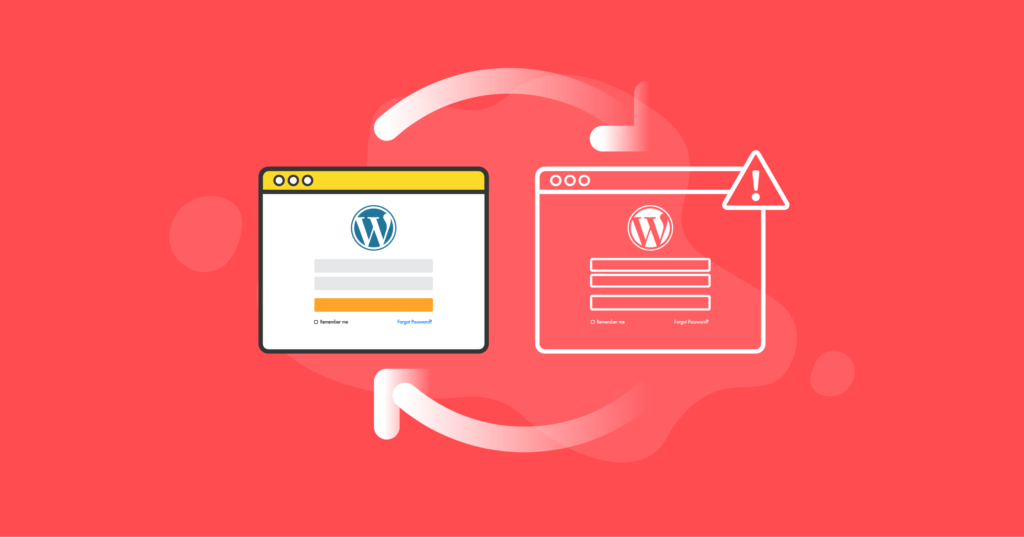
การรับรองความถูกต้องของ WordPress
คุณเปิดหน้าต่างเข้าสู่ระบบ WordPress ป้อนชื่อผู้ใช้และรหัสผ่านของผู้ดูแลระบบ แล้วคลิกปุ่มเข้าสู่ระบบ WordPress ใช้ค่าที่คุณให้ไว้และเรียกใช้ฟังก์ชันการตรวจสอบความถูกต้องเพื่อตรวจสอบว่าข้อมูลการเข้าสู่ระบบถูกต้องหรือไม่ ในการดำเนินการดังกล่าว จำเป็นต้องเปรียบเทียบข้อมูลรับรองที่ส่งมากับข้อมูลที่จัดเก็บไว้ในตาราง wp_users ของฐานข้อมูล WordPress ของคุณ
รหัสผ่านผู้ใช้ของผู้ดูแลระบบจะไม่ถูกเก็บไว้ในตาราง wp_users ในรูปแบบข้อความธรรมดา ดังนั้นรหัสผ่านที่คุณป้อนเมื่อเข้าสู่ระบบก็เช่นกัน เกลือของ WordPress และคีย์ความปลอดภัยถูกใช้เพื่อรักษาความปลอดภัยข้อมูลรับรองการเข้าสู่ระบบของคุณโดยการเข้ารหัส ดังนั้นสิ่งที่ WordPress ทำจริงๆ คือเปรียบเทียบแฮชระหว่างกระบวนการตรวจสอบสิทธิ์
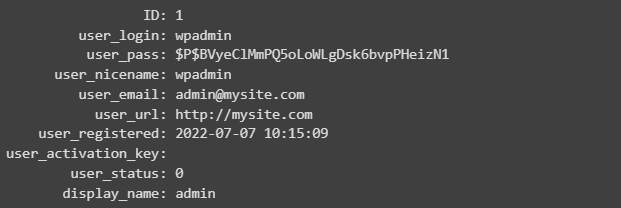
คุกกี้เข้าสู่ระบบ WordPress
เมื่อคุณลงชื่อเข้าใช้แดชบอร์ด WordPress ข้อมูลประจำตัวของผู้ดูแลระบบของคุณจะถูกเข้ารหัสโดยใช้เกลือและคีย์ความปลอดภัยจากไฟล์ wp-config.php และจะถูกบันทึกไว้ใน wordpress_[hash] หรือการตรวจสอบสิทธิ์ คุกกี้ คุกกี้คือข้อมูลชิ้นเล็กๆ ที่เบราว์เซอร์ของคุณจัดเก็บไว้เพื่อวัตถุประสงค์ในการตรวจสอบและยืนยัน WordPress ใช้คุกกี้สองประเภทเพื่อให้คุณลงชื่อเข้าใช้แผงผู้ดูแลระบบ WordPress ในขณะที่คุณทำงานดูแลเว็บไซต์
เมื่อคุกกี้การรับรองความถูกต้องถูกบันทึกในการพยายามเข้าสู่ระบบ WordPress จะแยกวิเคราะห์เป็นโทเค็นและแฮช และเปรียบเทียบข้อมูลที่แฮชกับข้อมูลที่เก็บไว้ในฐานข้อมูล wp_users สำหรับชื่อผู้ใช้ที่คุณป้อน การจับคู่หมายความว่ารหัสผ่านที่คุณระบุนั้นถูกต้อง และ WordPress สามารถให้สิทธิ์คุณในการเข้าถึงแผงการดูแลระบบ
หลังจากการเข้าสู่ระบบสำเร็จ WordPress จะสร้างเซสชันให้คุณ โดยเพิ่มข้อมูลลงในตาราง wp_usermeta ของฐานข้อมูล จะจัดเก็บที่อยู่ IP ของคุณ เวลาเข้าสู่ระบบ ตัวแทนผู้ใช้เบราว์เซอร์ และเวลาหมดอายุของเซสชันในคอลัมน์ meta_value
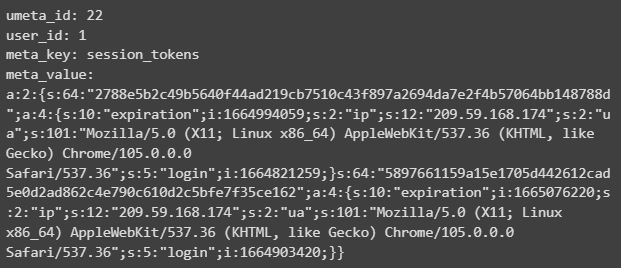
คุกกี้รับรองความถูกต้องของ WordPress ที่สร้างขึ้นซึ่งบันทึกไว้ในเบราว์เซอร์ของคุณจะรวมถึงชื่อผู้ใช้ของผู้ดูแลระบบ รหัสผ่านที่แฮช โทเค็นเซสชัน และเวลาหมดอายุของคุกกี้ เมื่อเข้าสู่ระบบ WordPress จะบันทึก wordpress_logged_in_[hash] หรือล็อกอิน คุกกี้ จะระบุผู้ใช้ที่คุณเข้าสู่ระบบสำหรับการใช้อินเทอร์เฟซส่วนใหญ่
อย่างที่คุณเห็น WordPress ดำเนินการทั้งชุดเพื่อยืนยันข้อมูลรับรองผู้ดูแลระบบของคุณ เปิดเซสชั่นสำหรับคุณ และให้คุณเข้าสู่ระบบ โดยปกติคุณไม่จำเป็นต้องเข้าไปแทรกแซงใดๆ แต่เมื่อเว็บไซต์ของคุณไม่อนุญาตให้คุณ ผ่านหน้าเข้าสู่ระบบ คุณรู้ว่ามีบางอย่างผิดพลาดเนื่องจาก WordPress พยายามทำตามขั้นตอนด้านบนเพื่อยืนยันตัวตนของคุณ
ลูปเปลี่ยนเส้นทางการเข้าสู่ระบบ WordPress หมายถึงอะไร?
วนรอบการเปลี่ยนเส้นทางการเข้าสู่ระบบ WordPress เกิดขึ้นเมื่อ WordPress ล้มเหลวในการดำเนินการทุกขั้นตอนของกระบวนการรับรองความถูกต้อง ซึ่งอาจรวมถึงการไม่สามารถเรียกใช้ฟังก์ชันการรับรองความถูกต้องหลักหรือเขียนไปยังฐานข้อมูล ซึ่งจะทำให้ไม่สามารถบันทึกข้อมูลเซสชันของคุณลงในตาราง wp_usermeta
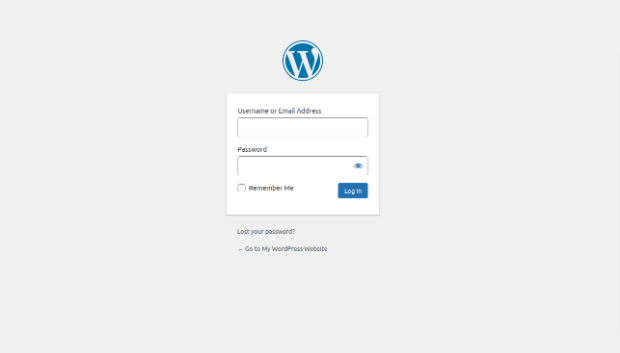
WordPress Login Loop กับ WordPress Redirect Error
นี่เป็นสิ่งที่ทำให้การวนรอบการเปลี่ยนเส้นทางการเข้าสู่ระบบ WordPress แตกต่างจากข้อผิดพลาดการวนรอบการเปลี่ยนเส้นทางทั่วไปใน WordPress วนรอบการเข้าสู่ระบบ WordPress นั้นโดยพื้นฐานแล้ว WordPress เปลี่ยนเส้นทางคุณกลับไปที่หน้าเข้าสู่ระบบแผงการดูแลระบบเพื่อพยายามตรวจสอบสิทธิ์อีกครั้ง เนื่องจากไม่สามารถตรวจสอบข้อมูลการเข้าสู่ระบบของคุณในระหว่างครั้งก่อนหน้า
ข้อผิดพลาดการเปลี่ยนเส้นทางใน WordPress หรือที่เรียกว่าข้อผิดพลาด "การเปลี่ยนเส้นทางมากเกินไป" หมายความว่า WordPress ไม่สามารถโหลดแดชบอร์ดผู้ดูแลระบบได้เนื่องจากมีการเปลี่ยนเส้นทางจำนวนไม่สิ้นสุด แม้ว่าบางครั้งปัญหาทั้งสองอาจเกิดจากการกำหนดค่าผิดแบบเดียวกัน แต่ส่วนใหญ่แล้วปัญหาทั้งสองจะไม่เกี่ยวพันกันอย่างใกล้ชิด
อย่างไรก็ตาม ปัญหาทั้งสองนี้สามารถแก้ไขได้ในบางครั้งโดยล้างแคชและคุกกี้ของเบราว์เซอร์ หากการจัดการอย่างง่ายนี้ช่วยให้คุณกู้คืนการเข้าถึงแดชบอร์ดของผู้ดูแลระบบ แสดงว่าปัญหาไม่ได้อยู่ที่ฝั่งเซิร์ฟเวอร์ อ่านต่อเพื่อเรียนรู้ว่ามีอะไรอีกที่ทำให้การวนซ้ำการเข้าสู่ระบบ WordPress วนซ้ำบนเว็บไซต์ของคุณ
7 เหตุผลหลักเบื้องหลังการเปลี่ยนเส้นทางการเข้าสู่ระบบ WordPress
วนรอบการเปลี่ยนเส้นทางการเข้าสู่ระบบ WordPress บ่งชี้ว่า WordPress ประสบปัญหาร้ายแรงในความพยายามที่จะรับรองความถูกต้องของคุณ ดังที่เราได้กล่าวไปแล้ว ปัญหาสามารถพบได้ในทุกขั้นตอนของกระบวนการตรวจสอบ ตั้งแต่การเรียกใช้ฟังก์ชันการตรวจสอบสิทธิ์หลัก ไปจนถึงการเขียนข้อมูลเซสชันของคุณไปยังฐานข้อมูล WordPress และการเปิดแดชบอร์ดของผู้ดูแลระบบ
นี่คือสาเหตุที่การล้างแคชและคุกกี้ของเบราว์เซอร์ไม่ได้ช่วยแก้ปัญหาเสมอไป และทำให้คุณเข้าถึงแผงการดูแลระบบได้มากขึ้น ต่อไปนี้คือเหตุผลหลักเจ็ดประการที่อยู่เบื้องหลังการวนรอบการเข้าสู่ระบบ WordPress:
- การตั้งค่าที่อยู่เว็บไซต์ WordPress ไม่ถูกต้อง
- ความขัดแย้งของปลั๊กอิน
- การกำหนดค่าผิดพลาดใน wp-config.php
- ลิงก์ถาวรเสีย
- สิทธิ์ของไฟล์ไม่ถูกต้อง
- ข้อผิดพลาดในการเข้าถึงฐานข้อมูล
- ปัญหาพื้นที่ดิสก์
เหตุผลที่ 1: การตั้งค่าที่อยู่เว็บไซต์ WordPress ไม่ถูกต้อง
WordPress ใช้ค่าคงที่ WP_HOME และ WP_SITEURL หรือที่เรียกว่าที่อยู่ WordPress และที่อยู่ไซต์ เพื่อระบุที่อยู่ของเว็บไซต์ของคุณบนเว็บ WP_HOME ใช้เพื่อกำหนดค่าตำแหน่งของการติดตั้ง WordPress ในขณะที่ WP_SITEURL แทน URL ที่คุณต้องพิมพ์ในแถบที่อยู่ของเบราว์เซอร์เพื่อเปิดเว็บไซต์ WordPress ของคุณ
โดยส่วนใหญ่ ทั้งที่อยู่ WordPress และที่อยู่เว็บไซต์จะเก็บค่าเดียวกัน ค่าคงที่ทั้งสองจะถูกโหลดโดยอัตโนมัติจากตาราง wp_options ของฐานข้อมูล WordPress ของคุณ โดยจะจัดเก็บค่าเหล่านี้ไว้เป็น siteurl และ home เนื่องจากทั้งคู่เป็นตัวแทนของ Uniform Resource Locator จึงต้องรวมโปรโตคอลที่ถูกต้อง
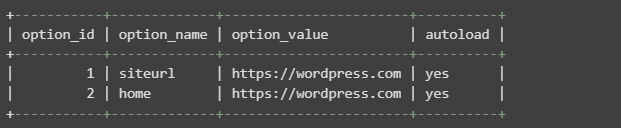
สามารถใช้ที่อยู่ WordPress และที่อยู่เว็บไซต์เพื่อบังคับ HTTPS ในเว็บไซต์ของคุณ ซึ่งมักจะพลาดไปเมื่อพยายามตรวจสอบการเปลี่ยนเส้นทางที่แข่งขันกัน หากคุณมีใบรับรอง SSL/TLS ที่ถูกต้องติดตั้งอยู่ในเว็บไซต์ของคุณ ตรวจสอบให้แน่ใจว่าได้กำหนดค่า HTTPS สำหรับทั้ง siteurl และ home ในตาราง wp_options การระบุโปรโตคอลที่ไม่ถูกต้องอาจทำให้เกิดปัญหามากมาย รวมถึงข้อผิดพลาดการวนรอบการเปลี่ยนเส้นทางใน WordPress
วิธีการที่อยู่
ตรวจสอบการตั้งค่าที่อยู่ WordPress ของคุณโดยเปิดตาราง wp_options จาก phpMyAdmin หรือเรียกใช้แบบสอบถาม SQL จากบรรทัดคำสั่ง ตัวเลือก Home และ Siteurl จะมี ID เป็น 1 และ 2
คุณสามารถแก้ไขการตั้งค่าที่อยู่ WordPress และที่อยู่เว็บไซต์ได้โดยแก้ไขไฟล์ wp-config.php หรือค่าในตาราง wp_options โดยตรง คุณสามารถทำได้จากแท็บการตั้งค่าของแผงการดูแลระบบ WordPress ของคุณ แต่หากคุณไม่สามารถเข้าสู่ระบบได้ คุณจะต้องใช้หนึ่งในสองวิธีที่เรากล่าวถึง
เพิ่มบรรทัดต่อไปนี้ในไฟล์ wp-config.php โดยที่ mywebsite.com คือชื่อโดเมนของเว็บไซต์ WordPress ของคุณ ด้านบน /* แค่นั้น หยุดแก้ไข! เผยแพร่ความสุข */. โปรดทราบว่าคุณจะไม่สามารถแก้ไขที่อยู่ WordPress และที่อยู่เว็บไซต์จากแผงการดูแลระบบได้อีกต่อไป แต่เมื่อคุณเข้าถึงแดชบอร์ดผู้ดูแลระบบ WordPress คุณสามารถลบโค้ดด้านล่างและแก้ไขค่าจากเมนูการตั้งค่าทั่วไปแทนได้

เหตุผลที่ 2: ความขัดแย้งของปลั๊กอิน
ปลั๊กอิน WordPress ขยายความสามารถดั้งเดิมของ WordPress โดยนำเสนอฟังก์ชันเพิ่มเติมที่คุณต้องการบนเว็บไซต์ของคุณ อย่างไรก็ตาม ยิ่งคุณเปิดใช้งานปลั๊กอินมากเท่าใด ยิ่งต้องโหลดและดำเนินการโค้ดมากขึ้นเท่านั้น ซึ่งเกือบจะนำไปสู่ความไม่ลงรอยกันของโค้ดอย่างหลีกเลี่ยงไม่ได้
ความขัดแย้งของปลั๊กอินเป็นหนึ่งในสาเหตุที่พบบ่อยที่สุดที่ทำให้เกิดข้อผิดพลาด รวมถึงการเปลี่ยนเส้นทางการเข้าสู่ระบบ WordPress หากคุณตรวจสอบบันทึกข้อผิดพลาดของเว็บไซต์ คุณอาจเห็นบางอย่างในบรรทัด “ไม่สามารถแก้ไขข้อมูลส่วนหัว – ส่วนหัวที่ส่งแล้วโดย” โดยส่วนใหญ่ ข้อความนี้ชี้ให้เห็นถึงความขัดแย้งของปลั๊กอินบางประเภทอย่างชัดเจน
วิธีการที่อยู่
ปิดใช้งานปลั๊กอินทั้งหมดเพื่อดูว่าสามารถแก้ปัญหาการวนรอบการเปลี่ยนเส้นทางการเข้าสู่ระบบ WordPress ได้หรือไม่ เนื่องจากคุณไม่มีสิทธิ์เข้าถึงแผงการดูแลระบบ ให้ลงชื่อเข้าใช้เซิร์ฟเวอร์ผ่าน SSH หรือใช้อินเทอร์เฟซตัวจัดการไฟล์เพื่อไปยังไดเรกทอรี wp-content/plugins ของเว็บไซต์ของคุณ เปลี่ยนชื่อโฟลเดอร์ปลั๊กอินแต่ละโฟลเดอร์ ซึ่งจะปิดใช้งานปลั๊กอินทั้งหมดชั่วคราว
แม้ว่าจะใช้งานได้ แต่ไม่แนะนำให้เปลี่ยนชื่อไดเร็กทอรีปลั๊กอิน ใช้ WP-CLI (อินเทอร์เฟซบรรทัดคำสั่งสำหรับ WordPress) เพื่อปิดใช้งานปลั๊กอินทั้งหมดพร้อมกันด้วยคำสั่งด้านล่าง จากนั้นใช้ตัวเลือก 'เปิดใช้งาน' เพื่อเปิดใช้งานปลั๊กอินของคุณอีกครั้งเป็นกลุ่มหรือทีละรายการ
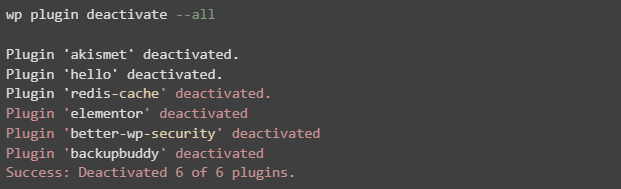
คุณอาจต้องการเปลี่ยนไปใช้ธีม WordPress เริ่มต้นชั่วคราว ใช้อินเทอร์เฟซบรรทัดคำสั่ง WordPress ด้วย

หากคุณสามารถเข้าสู่ระบบแดชบอร์ดผู้ดูแลระบบ WordPress ได้หลังจากนั้น ให้เปิดใช้งานปลั๊กอินทั้งหมดใหม่ทีละตัวเพื่อค้นหาสาเหตุของปัญหา คุณอาจสังเกตเห็นว่าปลั๊กอินบางตัวเพิ่งได้รับการอัปเดต ดังนั้นคุณอาจต้องย้อนกลับการอัปเดตเพื่อกลับไปเป็นเวอร์ชันที่ทำงานได้อย่างถูกต้อง เป็นไปได้ว่าปัญหาจะได้รับการแก้ไขในปลั๊กอินรุ่นถัดไป หรือมีการแก้ไขที่ทราบแล้วซึ่งจะช่วยให้คุณใช้งานปลั๊กอินต่อไปได้
การจัดการเวอร์ชันความปลอดภัยของ iThemes ช่วยให้คุณสามารถกำหนดค่าการอัปเดตอัตโนมัติสำหรับแกนหลัก ปลั๊กอิน และธีมของ WordPress เพื่อใช้ประโยชน์จากคุณลักษณะใหม่และได้รับการปกป้องจากช่องโหว่ที่รู้จัก การทำให้ WordPress ทันสมัยอยู่เสมอเป็นสิ่งสำคัญอย่างยิ่ง และสามารถช่วยคุณประหยัดเวลาในการจัดการกับปัญหาต่างๆ ของ WordPress ที่เกิดจากซอฟต์แวร์ที่ล้าสมัย
เหตุผลที่ 3: การกำหนดค่าผิดพลาดใน wp-config.php
ไฟล์ wp-config.php ของคุณเป็นไฟล์กำหนดค่าหลักของ WordPress ที่เก็บข้อมูลการเข้าสู่ระบบฐานข้อมูลและการตั้งค่าอื่นๆ อีกจำนวนหนึ่งที่เว็บไซต์ของคุณไม่สามารถทำงานได้อย่างถูกต้องหากไม่มี หากการกำหนดค่าคีย์ขาดหายไปหรือมีข้อผิดพลาดทางไวยากรณ์ อาจทำให้เกิดข้อผิดพลาดต่างๆ และทำให้วนรอบการเปลี่ยนเส้นทางการเข้าสู่ระบบ WordPress ปรากฏขึ้น

วิธีการที่อยู่
เปิดไฟล์ wp-config.php ของเว็บไซต์ของคุณแล้วตรวจทานเนื้อหา ข้อมูลฐานข้อมูลทั้งหมด รวมทั้งชื่อฐานข้อมูล ผู้ใช้ รหัสผ่าน และที่อยู่ของเซิร์ฟเวอร์ฐานข้อมูล ถูกเพิ่มอย่างถูกต้องหรือไม่? คุณเห็นบรรทัดใดที่ดูผิดปกติหรือดูไม่เหมาะสมหรือไม่?
สิ่งสำคัญอีกประการหนึ่งคือเกลือของ WordPress และคีย์ความปลอดภัยที่มักจะอยู่ในไฟล์ wp-config.php ใต้ข้อมูลฐานข้อมูล ดังที่เราได้กล่าวไปแล้ว สิ่งเหล่านี้ช่วยให้มั่นใจได้ว่าข้อมูลประจำตัวของผู้ดูแลระบบ WordPress ของคุณได้รับการเข้ารหัสและคงความปลอดภัยไว้เมื่อคุณลงชื่อเข้าใช้แดชบอร์ด WordPress ของคุณ หากคีย์ความปลอดภัยและเกลือหายไป เกือบจะส่งผลให้เห็นการวนรอบการเปลี่ยนเส้นทางการเข้าสู่ระบบ WordPress
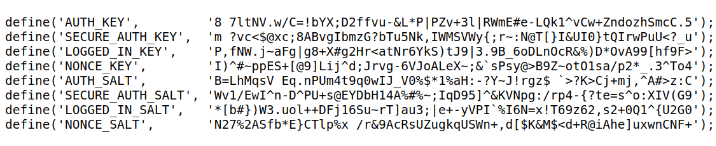
ใช้ตัวสร้างเกลืออย่างเป็นทางการของ WordPress เพื่ออัปเดตคีย์ความปลอดภัยของคุณใน wp-config.php iThemes Security Pro ช่วยให้คุณสามารถอัปเดตคีย์ความปลอดภัยและเกลือของ WordPress ได้ด้วยการคลิกเพียงไม่กี่ครั้งโดยไม่ต้องแก้ไขไฟล์การกำหนดค่า WordPress ด้วยตนเอง
เหตุผลที่ 4: ลิงก์ถาวรที่ใช้งานไม่ได้
ลิงก์ถาวรคือ URL ที่ไม่ซ้ำซึ่งกำหนดค่าสำหรับบทความและหน้าทั้งหมดบนเว็บไซต์ WordPress ของคุณ โครงสร้างลิงก์ถาวรที่ไม่สมบูรณ์ไม่เพียงแต่นำไปสู่การเห็นข้อผิดพลาด 404 ขณะเรียกดูเว็บไซต์ของคุณ ในบางกรณีก็อาจทำให้คุณไม่สามารถลงชื่อเข้าใช้แดชบอร์ดผู้ดูแลระบบ WordPress ได้

วิธีการที่อยู่
ตรวจสอบไฟล์ .htaccess ในไดเร็กทอรีการติดตั้ง WordPress เพื่อให้แน่ใจว่ามีกฎการเปลี่ยนเส้นทางเริ่มต้นอยู่ที่นั่น หากไม่มีโค้ด WordPress มาตรฐาน ให้เปิดไฟล์เพื่อแก้ไขและเพิ่มข้อมูลโค้ดด้านล่าง
# BEGIN WordPress
RewriteEngine On
RewriteRule .* - [E=HTTP_AUTHORIZATION:%{HTTP:Authorization}]
RewriteBase /
RewriteRule ^index\.php$ - [L]
RewriteCond %{REQUEST_FILENAME} !-f
RewriteCond %{REQUEST_FILENAME} !-d
RewriteRule . /index.php [L]
# END WordPress
เหตุผลที่ 5: สิทธิ์ของไฟล์ไม่ถูกต้อง
การอนุญาตไฟล์เป็นส่วนที่สำคัญที่สุดอย่างหนึ่งของการโฮสต์ เพื่อให้เว็บไซต์ WordPress ของคุณทำงานได้โดยไม่มีปัญหาใดๆ ควรตั้งค่าการอนุญาตไฟล์อย่างถูกต้อง
สิทธิ์อาจแตกต่างกันไปในแต่ละผู้ให้บริการโฮสติ้ง การตั้งค่าที่ถูกต้องขึ้นอยู่กับว่าผู้ใช้รายใดเป็นเจ้าของไฟล์เว็บไซต์ของคุณและผู้ใช้ที่เว็บเซิร์ฟเวอร์ทำงานเป็นรายใด หากตั้งค่าการอนุญาตไม่ถูกต้อง โดยเฉพาะในโฟลเดอร์ wp-admin อาจทำให้เห็นการวนซ้ำการเข้าสู่ระบบ WordPress วนซ้ำบนเว็บไซต์ของคุณ
วิธีการที่อยู่
โปรดใช้ความระมัดระวังอย่างยิ่งกับการเปลี่ยนการอนุญาต โดยทั่วไปจะเป็นการดีที่สุดที่จะติดต่อทีมสนับสนุนโฮสติ้งของคุณเพื่อขอความช่วยเหลือ ไฟล์ WordPress ไม่ควรมีสิทธิ์เกิน 644 และโดยส่วนใหญ่คุณต้องการให้มีอย่างน้อย 640 โดยเฉพาะไฟล์ wp-config.php ไม่ควรตั้งค่าไดเร็กทอรีเป็น 777
แม้แต่ความสามารถในการอ่านไฟล์ก็สามารถนำไปสู่การเปิดเผยข้อมูลที่ละเอียดอ่อนจากไฟล์การกำหนดค่าของ WordPress เช่น ข้อมูลการเชื่อมต่อฐานข้อมูลของคุณ ความสามารถในการเขียนหรือแก้ไขไฟล์ WordPress ของคุณอาจทำให้ผู้อื่นใช้ไซต์ของคุณเพื่อเรียกใช้โค้ดที่เป็นอันตราย แพร่กระจายมัลแวร์ หรือโจมตีเครือข่ายได้
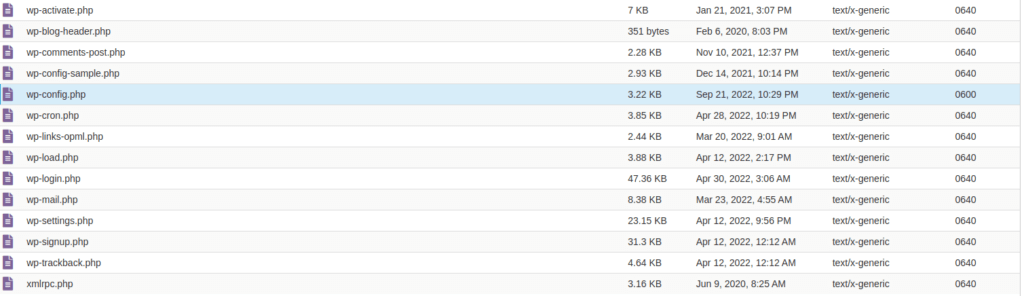
เหตุผลที่ 6: ข้อผิดพลาดในการเข้าถึงฐานข้อมูล
อีกเหตุผลหนึ่งที่เห็นการวนรอบการเปลี่ยนเส้นทางการเข้าสู่ระบบ WordPress คือ WordPress ประสบปัญหาในการเขียนไปยังฐานข้อมูล เมื่อคุณลงชื่อเข้าใช้แดชบอร์ด WordPress ข้อมูลเซสชันของคุณจะต้องถูกบันทึกไว้ในตาราง wp_usermeta หาก WordPress ไม่สามารถเพิ่มลงในฐานข้อมูลได้ ระบบจะเปลี่ยนเส้นทางคุณกลับไปที่หน้าเข้าสู่ระบบของแผงการดูแลระบบหลังจากพยายามตรวจสอบสิทธิ์ไม่สำเร็จ
อาจเกิดขึ้นได้หากผู้ใช้ฐานข้อมูลไม่มีสิทธิ์เพียงพอ หรือข้อมูลการเชื่อมต่อฐานข้อมูลใน wp-config.php ไม่ถูกต้อง โดยเฉพาะอย่างยิ่งหากผู้ใช้ฐานข้อมูลของคุณมีสิทธิ์ในการอ่าน แต่ไม่สามารถเขียนไปยังฐานข้อมูล WordPress ได้
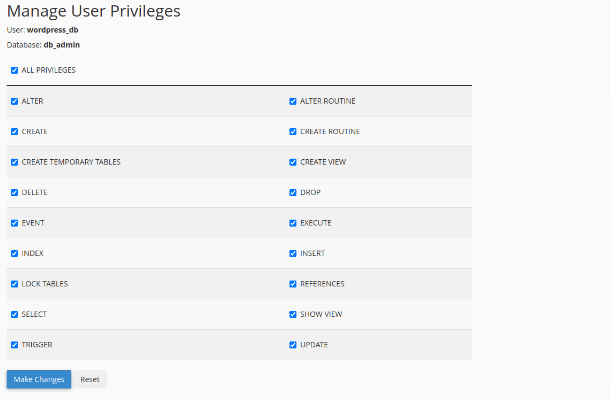
วิธีการที่อยู่
ในการแก้ไขข้อผิดพลาดในการเชื่อมต่อฐานข้อมูล WordPress ให้ทำตามคำแนะนำที่ให้ไว้ในคู่มือ iThemes เพื่อแก้ไข “ข้อผิดพลาดในการสร้างการเชื่อมต่อฐานข้อมูล” ใน WordPress
เปิดแผงผู้ดูแลระบบเว็บโฮสติ้งและไปที่อินเทอร์เฟซการจัดการฐานข้อมูล ตรวจสอบให้แน่ใจว่าผู้ใช้ฐานข้อมูลที่ระบุในไฟล์ wp-config.php เชื่อมโยงกับฐานข้อมูล WordPress อย่างถูกต้อง ตรวจสอบให้แน่ใจว่าได้รับสิทธิ์ทั้งหมดแล้ว
เหตุผลที่ 7: ปัญหาพื้นที่ดิสก์
หากเว็บไซต์ของคุณใช้เกินโควต้าดิสก์ หรือแม้แต่เซิร์ฟเวอร์ของคุณมีพื้นที่ดิสก์ไม่เพียงพอ WordPress จะไม่สามารถเขียนไปยังฐานข้อมูลได้ เช่นเดียวกับกรณีที่เรากล่าวถึงข้างต้น WordPress จะเปลี่ยนเส้นทางคุณกลับไปที่หน้าเข้าสู่ระบบจนกว่าคุณจะเพิ่มพื้นที่ว่างในดิสก์หรือเพิ่มโควต้า
วิธีการที่อยู่
ติดตามจำนวนเนื้อที่ดิสก์ที่คุณมีอยู่เสมอ หากเว็บไซต์ WordPress ของคุณใกล้จะถึงโควต้าดิสก์แล้ว ให้ตรวจสอบเนื้อหาเพื่อดูว่าคุณสามารถลบข้อมูลสำรองเก่าหรือไฟล์ขนาดใหญ่อื่นๆ ที่คุณไม่ต้องการอีกต่อไปได้หรือไม่ หากคุณใช้ VPS หรือเซิร์ฟเวอร์เฉพาะ เพียงเพิ่มโควต้าหากคุณมีพื้นที่ว่างในดิสก์เพียงพอ คุณอาจพิจารณารับเซิร์ฟเวอร์ที่ใหญ่ขึ้น

หากการสำรองข้อมูลเป็นสิ่งที่เติมเต็มพื้นที่ว่างในดิสก์ของคุณอย่างต่อเนื่อง ให้พิจารณาจัดเก็บไว้ภายนอก จะช่วยเพิ่มพื้นที่จัดเก็บและรับรองความซ้ำซ้อนของข้อมูล BackupBuddy เป็นปลั๊กอินสำรอง WordPress ชั้นนำของอุตสาหกรรมที่ปกป้องเว็บไซต์กว่าล้านแห่งทั่วโลก
BackupBuddy เป็นผู้เชี่ยวชาญด้านการสำรองข้อมูลของ WordPress ที่จะทำให้แน่ใจว่าคุณมีสำเนาของเว็บไซต์ของคุณหลายชุดที่จัดเก็บไว้อย่างปลอดภัยในสถานที่ห่างไกล กำหนดค่ากำหนดการสำรองข้อมูลและเลือกตำแหน่งที่จะส่งข้อมูลสำรอง จากนั้น BackupBuddy จะจัดการส่วนที่เหลือให้คุณ กู้คืนในคลิกเดียว สำรองข้อมูลแบบกำหนดเอง และตำแหน่งระยะไกลหลายตำแหน่งให้เลือก นี่เป็นเพียงไม่กี่วิธีที่ BackupBuddy สามารถทำให้ชีวิตของคุณในฐานะเจ้าของเว็บไซต์ง่ายขึ้นมาก
วิธีแก้ไขลูปเปลี่ยนเส้นทางการเข้าสู่ระบบ WordPress และกู้คืนการเข้าถึงแดชบอร์ดผู้ดูแลระบบ
การแก้ปัญหาการเปลี่ยนเส้นทางการเข้าสู่ระบบ WordPress อาจแตกต่างกันอย่างมากขึ้นอยู่กับแหล่งที่มาของปัญหา เนื่องจากมีเหตุผลที่เป็นไปได้มากมายที่อยู่เบื้องหลัง WordPress โดยเปลี่ยนเส้นทางคุณกลับไปที่หน้าเข้าสู่ระบบ จึงไม่มีวิธีแก้ไขที่เป็นสากลจริงๆ ที่จะเหมาะกับทุกสถานการณ์
ก่อนอื่น ให้ลองล้างแคชของเบราว์เซอร์และลบคุกกี้ หากช่วยได้ คุณวางใจได้ว่าไม่มีปัญหาในฝั่งเซิร์ฟเวอร์ หากไม่ช่วยก็ถึงเวลามองให้ละเอียดยิ่งขึ้น
ทำตามขั้นตอนด้านล่างเพื่อแก้ไขลูปเปลี่ยนเส้นทางการเข้าสู่ระบบ WordPress บนเว็บไซต์ของคุณ:
- ตรวจสอบการกำหนดค่าเว็บไซต์ของคุณ
- กู้คืนการเข้าถึงแดชบอร์ดผู้ดูแลระบบ WordPress
- สแกนเว็บไซต์ WordPress ของคุณเพื่อหามัลแวร์
ขั้นตอนที่ 1 ตรวจสอบการกำหนดค่าเว็บไซต์ของคุณ
เริ่มกระบวนการแก้ไขปัญหาด้วยการตรวจสอบการกำหนดค่าเว็บไซต์ WordPress ของคุณ ซึ่งจะรวมถึงไฟล์ wp-config.php และ .htaccess การตั้งค่าที่อยู่ WordPress และการอนุญาตไฟล์ อย่าลืมตรวจสอบว่าเว็บไซต์ WordPress ของคุณไม่ถึงโควต้าดิสก์หรือไม่ นอกจากนี้ ให้ตรวจสอบว่าข้อมูลการเชื่อมต่อฐานข้อมูลที่ถูกต้องรวมอยู่ใน wp-config.php หรือไม่
ด้วยวิธีนี้ คุณสามารถแยกแยะปัญหาที่อาจเกิดขึ้นได้ก่อนที่จะปิดใช้งานปลั๊กอินและเปลี่ยนเป็นธีม WordPress เริ่มต้น เมื่อคุณตรวจสอบทุกแง่มุมเหล่านี้แล้ว คุณควรมีความเข้าใจที่ชัดเจนว่าเหตุใด WordPress ปฏิเสธที่จะเปิดแผงการดูแลระบบหลังจากที่คุณป้อนข้อมูลรับรองที่ถูกต้อง
โปรดทราบว่าถึงแม้คุณสามารถตรวจสอบบันทึกข้อผิดพลาดของเว็บไซต์ WordPress ได้ และบางครั้งก็อาจมีประโยชน์จริง ๆ แต่ก็เป็นไปได้ว่าสิ่งที่คุณเห็นจะทำให้คุณสับสนมากยิ่งขึ้น หรือคุณจะไม่เห็นสิ่งใดที่เกี่ยวข้องกับสาเหตุที่เป็นไปได้ของการวนรอบการเปลี่ยนเส้นทางการเข้าสู่ระบบ WordPress บนเว็บไซต์ของคุณ
ขั้นตอนที่ 2 กู้คืนการเข้าถึงแผงการดูแลระบบ WordPress
ปฏิบัติตามคำแนะนำในส่วนก่อนหน้าของคู่มือนี้เพื่อแก้ไขปัญหาที่คุณระบุ หากคุณไม่ได้สังเกตเห็นการกำหนดค่าผิดพลาดใดๆ ให้ปิดใช้งานปลั๊กอินทั้งหมดเพื่อดูว่าปลั๊กอินขัดแย้งกันเป็นสาเหตุของการเห็นการวนซ้ำการเข้าสู่ระบบ WordPress หรือไม่ เมื่อคุณกู้คืนการเข้าถึงแผงผู้ดูแลระบบ WordPress คุณจะสามารถแก้ไขปัญหาได้อย่างถาวร
การติดมัลแวร์
ไฟล์ใหม่ที่น่าสงสัยในไดเร็กทอรีรากของเอกสารของเว็บไซต์ สิทธิ์ที่แก้ไข และการฉีดที่เป็นอันตรายในไฟล์หลักของ WordPress และแม้แต่ .htaccess - สัญญาณทั้งหมดเหล่านี้หมายความว่าเว็บไซต์ของคุณถูกแฮ็ก การติดมัลแวร์โดยพื้นฐานแล้วมาจากปัญหาต่างๆ ที่อธิบายไว้ในส่วนก่อนหน้าของคู่มือนี้ การไม่สามารถเข้าถึงแดชบอร์ดผู้ดูแลระบบ WordPress ของคุณเป็นเพียงสิ่งเล็กน้อยที่มัลแวร์สามารถนำไปสู่
ขั้นตอนที่ 3 สแกนเว็บไซต์ของคุณเพื่อหามัลแวร์และสัญญาณของการเข้าถึงโดยไม่ได้รับอนุญาต
แดชบอร์ดผู้ดูแลระบบ WordPress ของคุณช่วยให้คุณเข้าถึงเครื่องมือความปลอดภัยขั้นสูงเพื่อสแกนเว็บไซต์ของคุณเพื่อหามัลแวร์และตรวจสอบว่าแฮ็กเกอร์จัดการอย่างไรเพื่อเจาะระบบ iThemes Security Pro และ BackupBuddy จะช่วยคุณกู้คืนจากการติดมัลแวร์และทำให้เว็บไซต์ของคุณกลับมาทำงานได้อีกครั้งใน นาที.
ใช้ iThemes Security Pro Site Scan เพื่อตรวจสอบจุดอ่อนด้านความปลอดภัยในเว็บไซต์ของคุณ การตรวจจับการเปลี่ยนแปลงไฟล์และการตรวจสอบสิทธิ์ของไฟล์จะช่วยคุณระบุสิ่งที่แฮ็กเกอร์แก้ไขและวิธีแก้ไขสถานการณ์
อย่าลืมอัปเดตซอฟต์แวร์ทั้งหมด รวมถึงแกนหลัก ปลั๊กอิน และธีมของ WordPress การจัดการเวอร์ชันความปลอดภัยของ iThemes จะช่วยให้คุณกำหนดค่าการอัปเดตอัตโนมัติเพื่อลดพื้นผิวการโจมตีได้อย่างมาก
การกู้คืนจากข้อมูลสำรองอาจเป็นทางออกที่ดีที่สุด โดยเฉพาะอย่างยิ่งหากคุณสามารถระบุได้ว่าเว็บไซต์ถูกแฮ็กเมื่อใด เลือกข้อมูลสำรองทั้งหมดจากรายการสำเนาเว็บไซต์ทั้งหมดที่ BackupBuddy บันทึกไว้ และกู้คืนไฟล์เว็บไซต์เพื่อหลีกเลี่ยงไม่ต้องดำเนินการล้างมัลแวร์ด้วยตนเอง
ห่อ
ลูปเปลี่ยนเส้นทางการเข้าสู่ระบบ WordPress มักจะแก้ปัญหาได้ยาก เนื่องจากมีปัญหามากมายที่อาจทำให้เกิดปัญหาได้ หาก WordPress ปฏิเสธที่จะให้คุณเข้าสู่ระบบแดชบอร์ดของผู้ดูแลระบบ ก็ถึงเวลาที่ต้องทำการแก้ไขเว็บไซต์ของคุณอย่างเต็มรูปแบบและจัดการกับการกำหนดค่าผิดพลาดและช่องโหว่ด้านความปลอดภัยทั้งหมด
การใช้แนวทางที่รอบคอบในการดูแลและรักษาความปลอดภัยเว็บไซต์ WordPress จะช่วยป้องกันข้อผิดพลาดส่วนใหญ่และหลีกเลี่ยงการติดมัลแวร์ ประกอบด้วยการอัปเดต การสำรองข้อมูล และการตรวจสอบความปลอดภัยเป็นประจำ
iThemes Security Pro และ BackupBuddy จะเป็นทีมผู้เชี่ยวชาญด้านความปลอดภัยและการกู้คืนข้อมูล ในขณะที่คุณมุ่งเน้นที่การเพิ่มสถานะออนไลน์ของคุณ
ปลั๊กอินความปลอดภัย WordPress ที่ดีที่สุดสำหรับการรักษาความปลอดภัยและปกป้อง WordPress
ปัจจุบัน WordPress มีอำนาจมากกว่า 40% ของเว็บไซต์ทั้งหมด ดังนั้นจึงกลายเป็นเป้าหมายที่ง่ายสำหรับแฮกเกอร์ที่มีเจตนาร้าย ปลั๊กอิน iThemes Security Pro นำการคาดเดาออกจากความปลอดภัยของ WordPress เพื่อให้ง่ายต่อการรักษาความปลอดภัยและปกป้องเว็บไซต์ WordPress ของคุณ เหมือนกับการมีผู้เชี่ยวชาญด้านความปลอดภัยเต็มเวลาที่เจ้าหน้าที่คอยตรวจสอบและปกป้องไซต์ WordPress ของคุณให้กับคุณอยู่เสมอ

Kiki สำเร็จการศึกษาระดับปริญญาตรีด้านการจัดการระบบข้อมูล และประสบการณ์มากกว่าสองปีในด้าน Linux และ WordPress ปัจจุบันเธอทำงานเป็นผู้เชี่ยวชาญด้านความปลอดภัยสำหรับ Liquid Web และ Nexcess ก่อนหน้านั้น Kiki เป็นส่วนหนึ่งของทีมสนับสนุน Liquid Web Managed Hosting ซึ่งเธอได้ช่วยเหลือเจ้าของเว็บไซต์ WordPress หลายร้อยราย และได้เรียนรู้ว่าพวกเขามักพบปัญหาทางเทคนิคใดบ้าง ความหลงใหลในการเขียนของเธอทำให้เธอได้แบ่งปันความรู้และประสบการณ์เพื่อช่วยเหลือผู้คน นอกเหนือจากเทคโนโลยีแล้ว Kiki ยังสนุกกับการเรียนรู้เกี่ยวกับอวกาศและฟังพอดแคสต์อาชญากรรมที่แท้จริง
